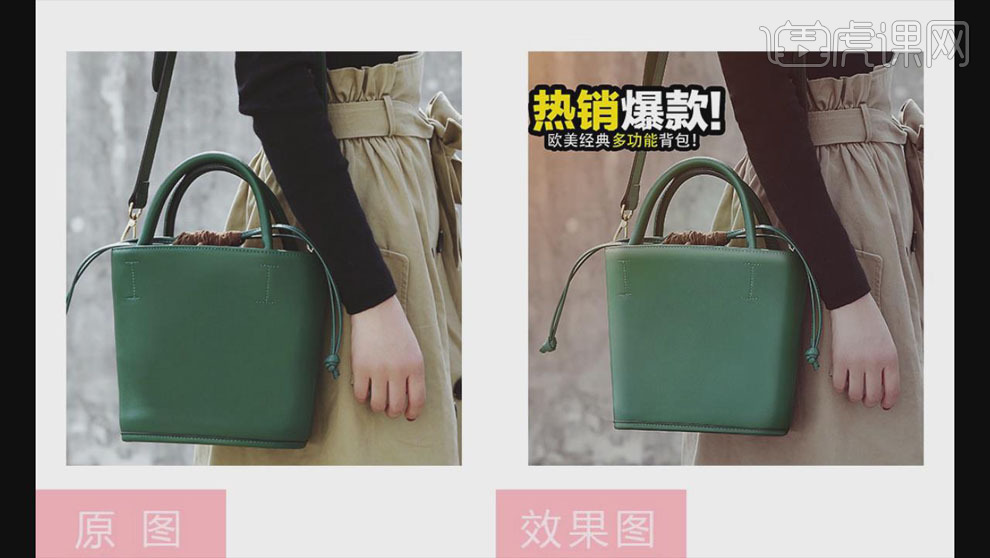如何用PS精修女包发布时间:2019年10月30日 10:25
1.本课主要内容如图所示。
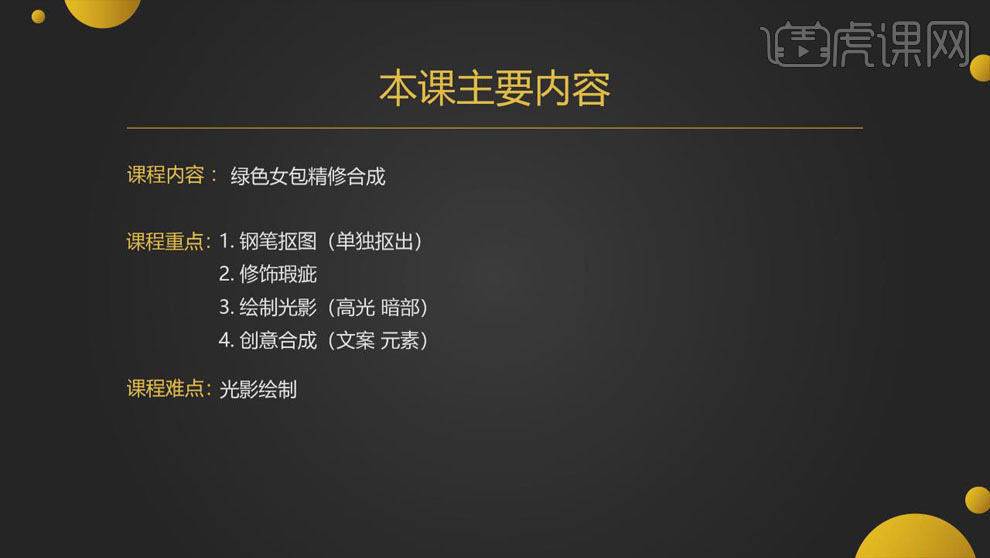
2.打开【PS】,使用【裁剪工具】对女包进行二次构图,突出包的主体,具体如图所示。
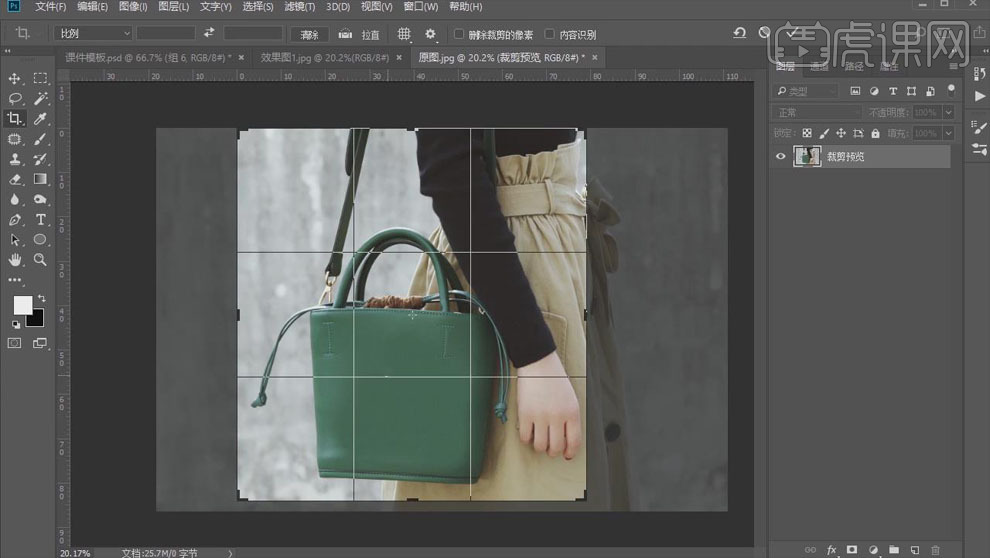
3.【Ctrl+J】复制图层,使用【钢笔工具】抠出包包的主体部分,按住【Ctrl】键点击【路径1】缩略图,【Ctrl+Shift+I】反选选区,使用【仿制图章工具】按住【Alt】键修饰边缘部分。

4.【Shift+F7】反选,【Ctrl+J】把女包单独复制出来,使用【修补工具】修饰包包不平的部分。

5.【Ctrl+Shift+N】新建图层,【模式】柔光,勾选【填充柔光中性色】,按住【Ctrl】键点击包图层缩览图调出选区,选择【画笔工具】,【不透明度】5%,涂抹包包上不平的部分。

6.选中【图层1】,使用【钢笔工具】画出包的暗部区域,【Ctrl+Enter】路径转换为选区,【Shift+F6】【羽化】20像素;添加【曲线】,压暗曲线如图所示。

7.同样的方式制作其它暗部区域,具体效果如图所示。

8.使用【钢笔工具】画出包的亮部区域,【Ctrl+Enter】路径转换为选区,【Ctrl+J】新建图层,填充【白色】,【Ctrl+F】【高斯模糊】45像素,图层模式【柔光】;按住【Alt】键单击图层间【创建剪切蒙版】。

9.同样的方法制作其它亮部,具体效果如图所示。

10.使用【套索工具】圈出包的带子部分,【羽化】5像素;选择【色相/饱和度】,【绿色】部分【色相】+44,【饱和度】+53,【明度】+49;【全图】部分【色相】+10,【饱和度】+31,【明度】+4。
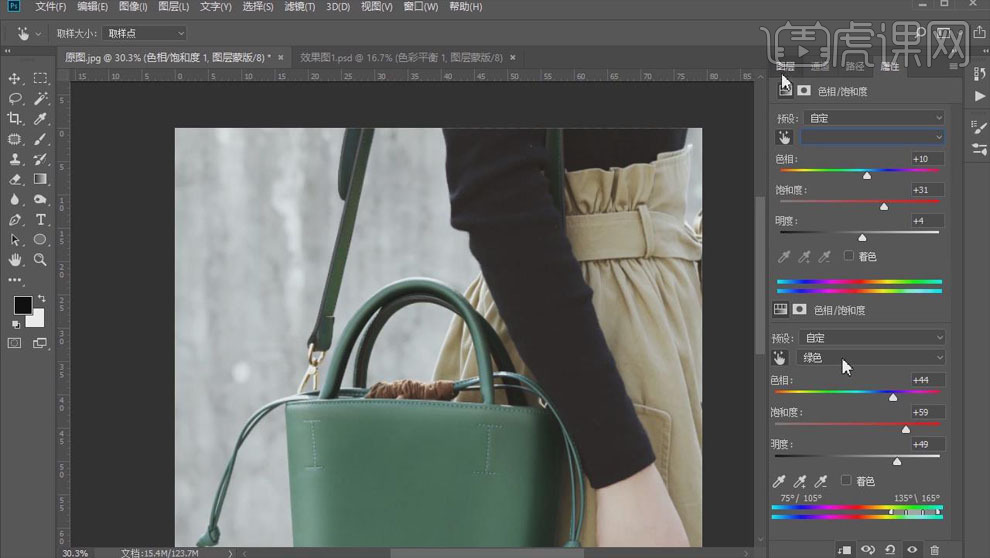
11.选中【图层0拷贝】,选择【滤镜】-【液化】,缩小画笔,液化人物衣服上的褶皱部分。
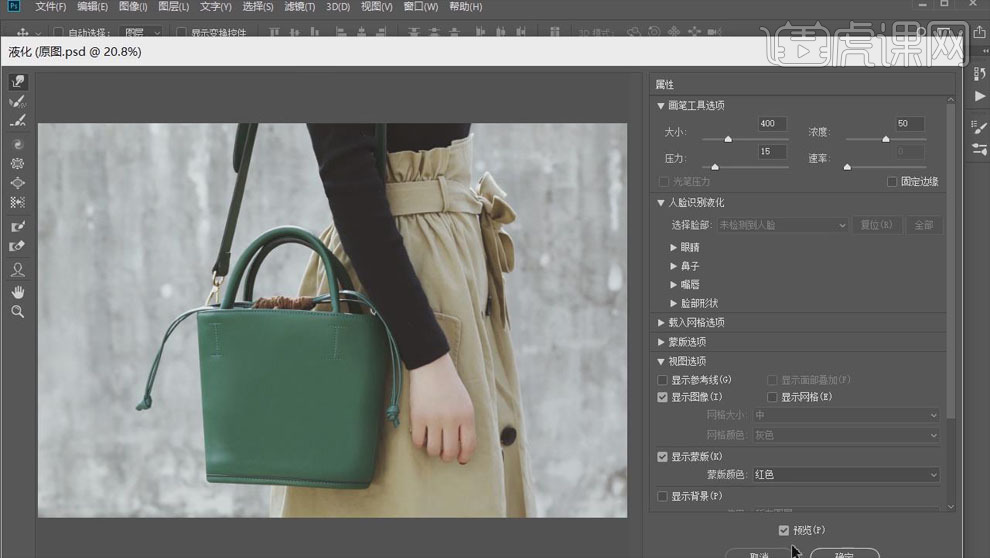
12.使用【修补工具】把衣服上的褶皱盖一下,修掉衣服上的脏点。

13.选中【图层0拷贝】,选择【色相/饱和度】,【黄色】部分【色相】+1,【饱和度】-54,【明度】+18。

14.在最上面添加【渐变映射】,【填充】4%,选取色调如图所示。

15.【Ctrl+Shift+Alt+E】盖印图层,选择【滤镜】-【其它】-【高反差保留】,【半径】2像素,图层混合模式【线性光】。

16.将【文案】【光效】等元素放到画面中相应的位置,做好之后【Ctrl+G】编组。具体如图所示。

17.最终效果对比图如图所示。